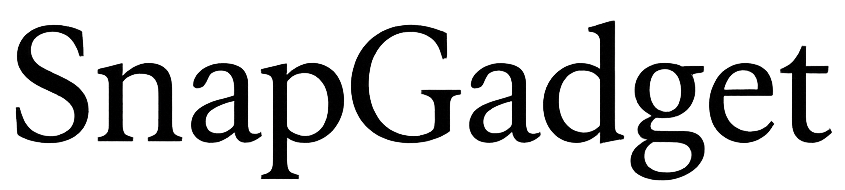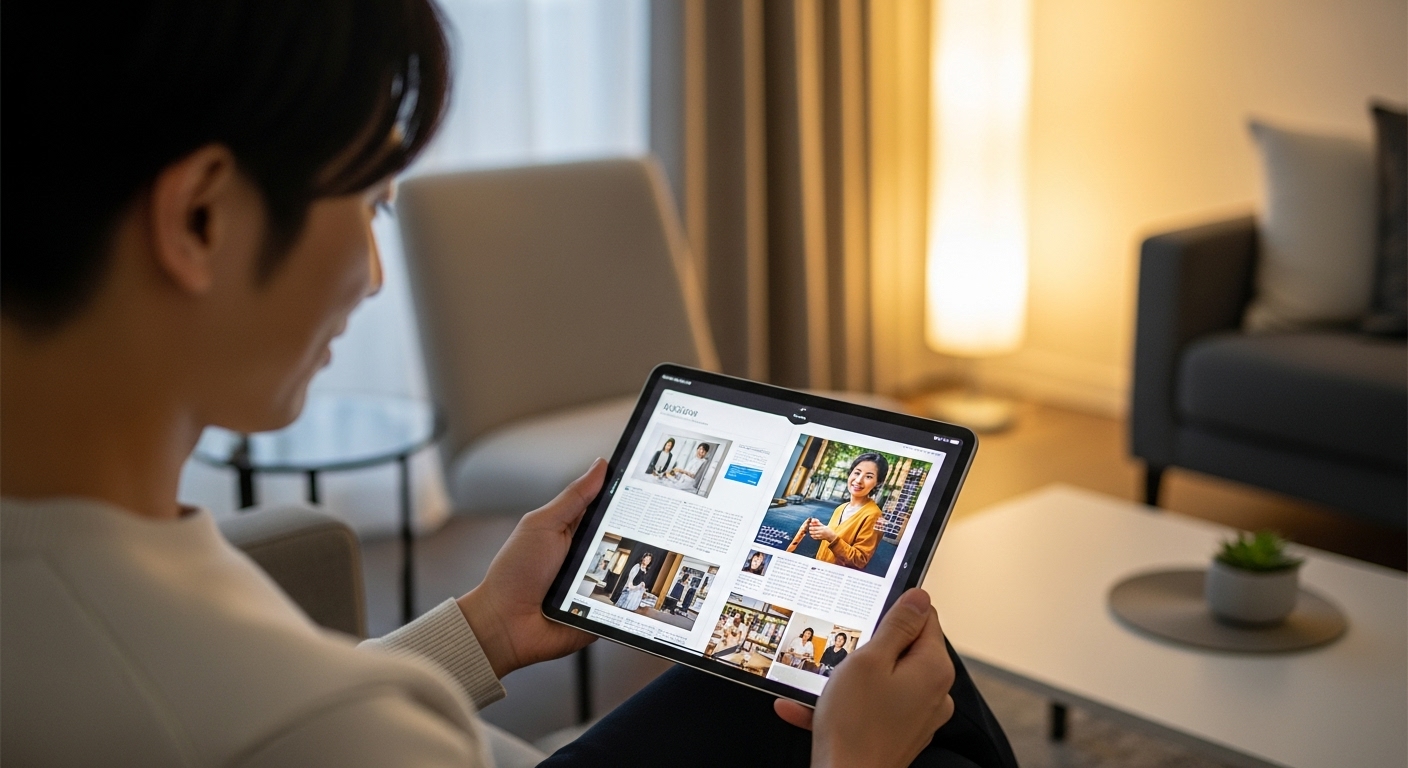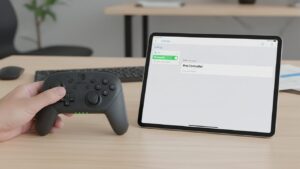iPadの大きな画面で雑誌を読みたいけれど、どのアプリやサービスを選べば良いか迷っていませんか。自分に最適なiPadの雑誌体験を見つけるためには、まずiPadで読めるおすすめ雑誌アプリにはどのような選択肢があるのかを知ることが大切です。
月額料金で読み放題になるサービスが主流ですが、各社の雑誌読み放題サービス比較をすると、料金やラインナップに違いが見られます。特に、業界の二大巨頭である楽天マガジンとdマガジンの違いを理解することは、選択の失敗や後悔を避ける上で欠かせません。また、定額制だけでなくApple Booksで雑誌を読む方法もあり、自分の読書スタイルに合わせてiPadと紙の雑誌の使い分けを考えることも一つの手です。
さらに、この記事では通信環境がない場所でも困らない雑誌をオフラインで読むコツや、持っているiPadのサイズ別おすすめ活用法まで、具体的なテクニックを解説します。ペンシル対応の雑誌スクラップ術や、購入した雑誌をPDF化して管理する方法といった一歩進んだ使いこなし、そして読書体験をより豊かにする雑誌を楽しむためのiPadアクセサリーについても触れていきます。あなたのiPad雑誌ライフを、ここから始めましょう。
- あなたの読書スタイルに最適な雑誌読み放題サービス
- 主要サービス「楽天マガジン」と「dマガジン」の具体的な違い
- 雑誌のダウンロードやスクラップなどiPadならではの活用術
- 料金や目的に合わせた自分だけの雑誌購読プランの立て方
最高のiPad雑誌体験を始める方法
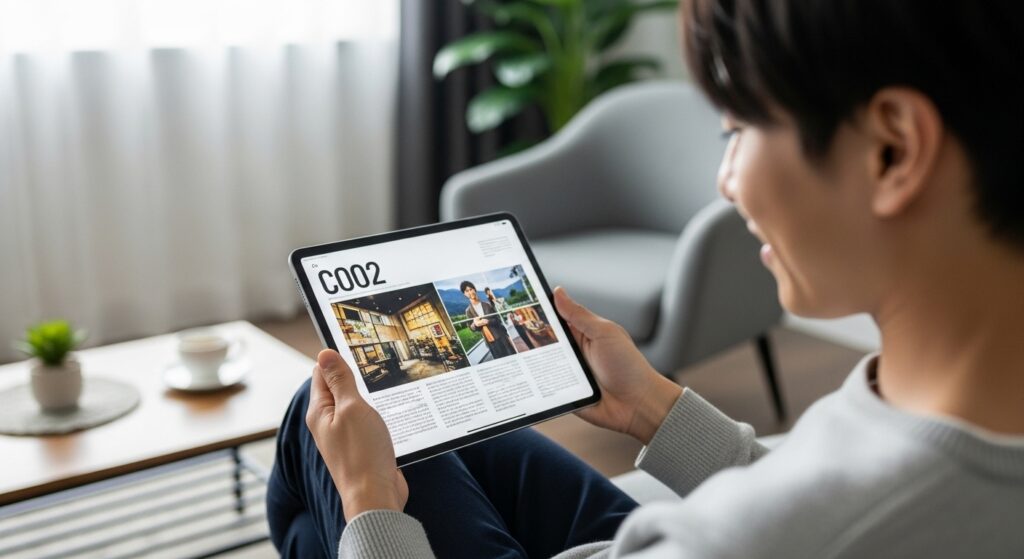
- iPadで読めるおすすめ雑誌アプリ
- 雑誌読み放題サービス比較のポイント
- 楽天マガジンとdマガジンの違いとは
- Apple Booksで雑誌を読む方法
- iPadと紙の雑誌の使い分けを解説
iPadで読めるおすすめ雑誌アプリ
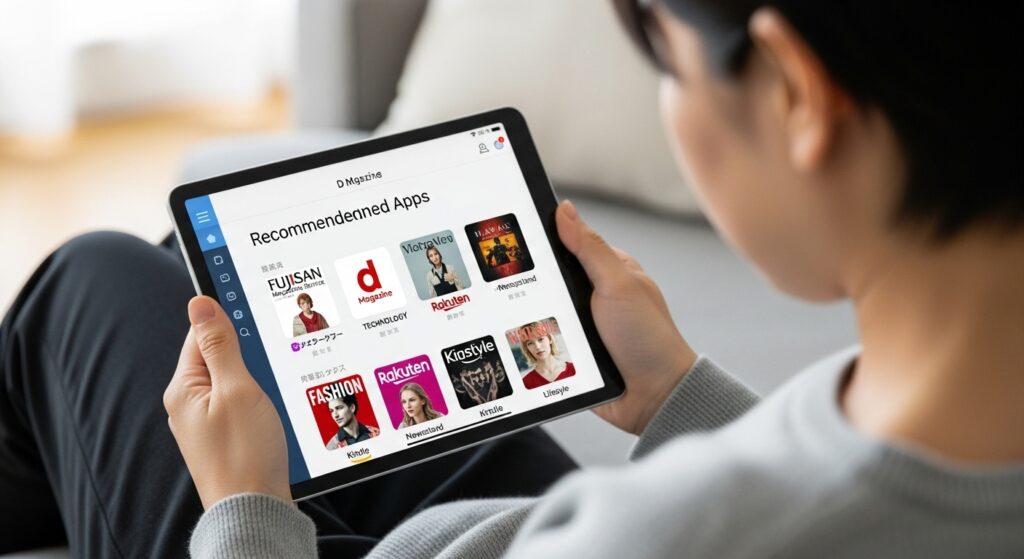
iPadで雑誌を楽しむためのアプリは、大きく分けて「雑誌読み放題サービス」と「電子書籍ストア」の2種類が存在します。あなたの読書スタイルに合わせて最適なアプリを選ぶことが、快適なデジタル雑誌ライフの第一歩となります。
まず、最も人気があるのは「雑誌読み放題サービス」です。これは、月々数百円程度の定額料金を支払うことで、数千誌もの雑誌が読み放題になるサービスを指します。代表的なアプリには「楽天マガジン」や「dマガジン」があり、コストパフォーマンスを重視し、様々なジャンルの雑誌を幅広く楽しみたい方に最適です。普段読まない雑誌との新たな出会いがあるのも、このサービスの大きな魅力と考えられます。
一方、「電子書籍ストア」アプリは、読みたい雑誌を1冊ずつ購入する方式です。Amazonの「Kindle」や楽天の「Kobo」、丸善やジュンク堂と提携する「honto」などがこれに該当します。月に1〜2冊しか雑誌を読まない方や、特定の雑誌の特定号だけを手元に残しておきたい方にとっては、読み放題サービスよりも経済的な選択肢となる場合があります。自分のライブラリとして、購入した雑誌を永続的に管理できる点がメリットです。
これらのアプリはそれぞれに強みがあるため、どちらか一方が絶対的に優れているわけではありません。自分がどれくらいの頻度で、どのような雑誌を読みたいのかを事前に考えることが、後悔しないアプリ選びの鍵となります。
雑誌読み放題サービス比較のポイント
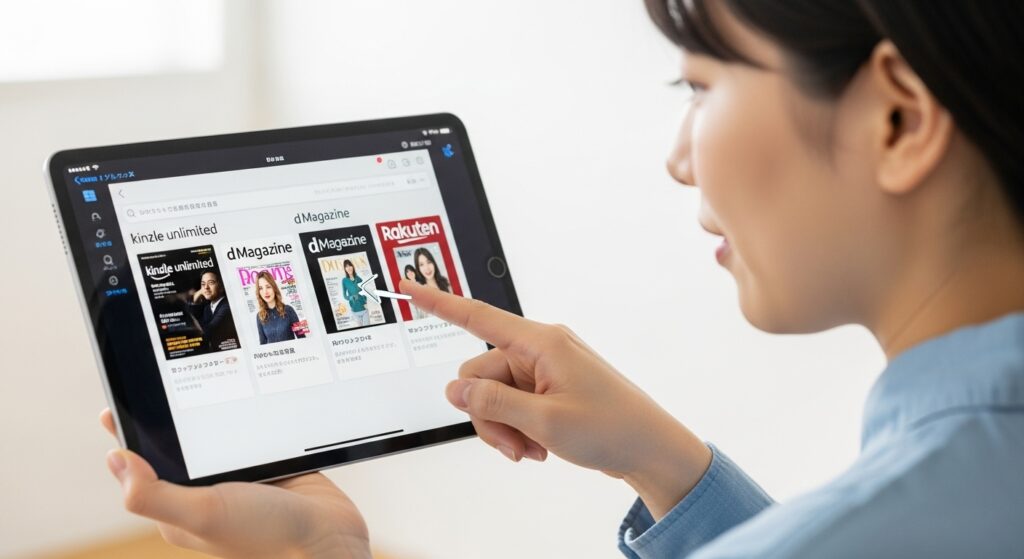
数ある雑誌読み放題サービスの中から最適なものを選ぶためには、いくつかの重要な比較ポイントを理解しておく必要があります。料金だけでなく、自分の読書スタイルや重視する価値観に照らし合わせて総合的に判断することが大切です。
![]()
第一に、料金体系です。多くのサービスは月額500円前後に設定されていますが、中には年額プランを用意しているサービスもあります。楽天マガジンのように年額プランを選ぶと、月額で支払うよりも年間で1,500円以上お得になるケースもあり、長期的に利用するなら見逃せないポイントです。
第二に、雑誌のラインナップと数です。公称の雑誌数も重要ですが、自分が本当に読みたい雑誌が含まれているかを確認することが何よりも肝心です。特に、ファッション誌、ビジネス誌、趣味の専門誌など、特定のジャンルにこだわりがある方は、契約前に公式サイトで取扱雑誌のリストを必ずチェックしましょう。また、最新号だけでなく、バックナンバーをどれだけ遡って読めるかもサービスによって異なります。
第三に、アプリの機能性と使いやすさが挙げられます。例えば、記事単位で検索できる機能や、ダウンロードの際の細かな設定、複数のデバイスでの同時利用台数など、細かな機能差が日々の使い勝手に大きく影響します。特に、情報を効率的に収集したいビジネスパーソンにとっては、検索機能の優劣がサービス選択の決定打になることも少なくありません。
最後に、ポイント還元の有無など、サービスが提供するエコシステムも考慮に入れると良いでしょう。楽天ポイントやdポイントが貯まったり使えたりすることで、実質的なコストをさらに下げることが可能です。これらの点を総合的に比較検討し、あなたのライフスタイルに最もフィットするサービスを見つけ出すことが、満足度の高い選択につながります。
楽天マガジンとdマガジンの違いとは

雑誌読み放題サービス市場で圧倒的なシェアを誇るのが「楽天マガジン」と「dマガジン」です。両者は非常に似たサービスですが、細かく比較すると明確な違いがあり、どちらが適しているかはユーザーのニーズによって異なります。
まず料金面では、月額料金は楽天マガジンが572円(税込)、dマガジンが580円(税込)とほぼ横並びです。しかし、決定的な差は年額プランの有無にあります。楽天マガジンは年額5,500円(税込)のプランを提供しており、月額換算で約458円となります。コストを最優先するユーザーにとって、この価格設定は非常に魅力的です。
次にコンテンツ面です。取扱雑誌数は楽天マガジンが2,500誌以上、dマガジンが2,400誌以上と拮抗しています。ただし、バックナンバーを含めた総冊数では楽天マガジンが上回る傾向にあり、過去の記事を頻繁に参照したい場合に有利です。一方で、dマガジンはムック本や一部の人気雑誌の網羅性に強みがあるとされることもあります。また、dマガジンは広告がカットされていることが多いのに対し、楽天マガジンは広告がそのまま掲載されることが多く、これは読者の好みによって評価が分かれる点です。
最も大きな違いは、アプリの機能性に見られます。この点では、dマガジンが優れているという評価が一般的です。dマガジンのアプリは、雑誌単位だけでなく「記事単位」での検索や閲覧機能が非常に強力で、特定のテーマに関する情報を横断的に探したい場合に絶大な効果を発揮します。対照的に、楽天マガジンのアプリはよりシンプルで、読みたい雑誌が決まっているユーザー向けの設計と言えます。
これらの違いをまとめたのが以下の表です。
| 機能/項目 | 楽天マガジン | dマガジン |
| 月額料金(税込) | 572円 | 580円 |
| 年額料金(税込) | 5,500円(月換算 約458円) | なし |
| 雑誌タイトル数 | 2,500誌以上 | 2,400誌以上 |
| 記事単位の検索 | 不可 | 可能 |
| 広告表示 | 掲載されることが多い | カットされることが多い |
| ポイント経済圏 | 楽天ポイント | dポイント |
以上の点を踏まえると、コストパフォーマンスとバックナンバーの豊富さを重視するなら楽天マガジン(年額プラン)、高度な検索機能で効率的な情報収集をしたいならdマガジンが、それぞれ有力な選択肢になると考えられます。
Apple Booksで雑誌を読む方法
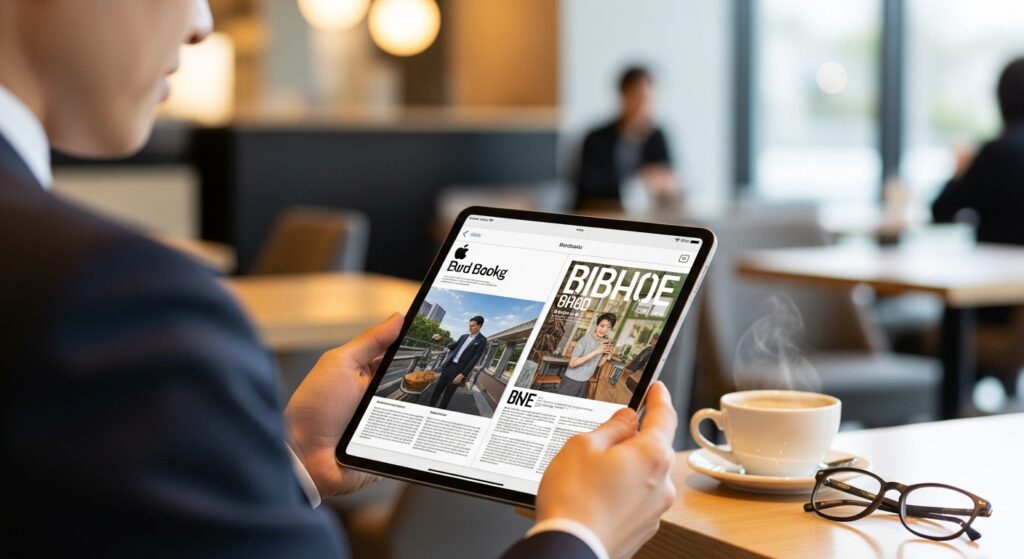
定額制の読み放題サービスとは別に、iPadに標準でインストールされている「ブック」アプリ(Apple Books)を利用して雑誌を読む方法も存在します。これは、読みたい雑誌を1冊ずつ購入する「都度購入」スタイルで、特定の使い方をするユーザーにとっては非常に便利な選択肢です。
Apple Booksで雑誌を読む最大のメリットは、その手軽さにあります。App Storeのアカウント(Apple ID)があれば、特別な会員登録は不要です。アプリ内の「ブックストア」タブから読みたい雑誌を検索し、普段アプリを購入するのと同じ手順で簡単に購入できます。支払いはApple IDに登録したクレジットカードやキャリア決済、Appleギフトカードが利用でき、非常にスムーズです。
この方法は、月に数冊しか雑誌を読まない方や、特定の特集が組まれた号だけを保存しておきたい場合に特に適しています。読み放題サービスは多くの雑誌を読まなければ元が取れませんが、都度購入であれば無駄な出費を抑えることが可能です。購入した雑誌は自分のiCloudライブラリに保存され、同じApple IDでサインインしているiPhoneやMacなど、他のAppleデバイスでも読むことができます。
ただし、デメリットも存在します。当然ながら、1冊あたりの価格は紙の雑誌とほぼ同じか、少し安いくらいなので、多くの雑誌を読む場合は読み放題サービスに比べて割高になります。また、読み放題サービスのように、普段は手に取らないような未知の雑誌と偶然出会うといった楽しみは少なくなります。
なお、ここで一つ注意すべき点があります。海外ではAppleが提供する雑誌読み放題サービス「Apple News+」が存在しますが、2025年9月現在、このサービスは日本では提供されていません。そのため、日本のApple Booksで雑誌を読む場合は、都度購入が基本となる点を理解しておく必要があります。
iPadと紙の雑誌の使い分けを解説

デジタル購読が主流になりつつある現在でも、紙の雑誌には独自の魅力があります。iPadでの読書と紙の雑誌、それぞれの長所と短所を理解し、目的や状況に応じて賢く使い分けることで、より豊かな読書体験が実現します。
iPadで雑誌を読む最大のメリットは、携帯性と検索性です。何千冊もの雑誌を一台の薄いデバイスに入れて持ち運べるため、通勤中や外出先でも気軽に読書を楽しめます。また、dマガジンのようなアプリを使えば、キーワードで雑誌を横断して記事を検索でき、情報収集の効率が飛躍的に向上します。気になったページをスクリーンショットで保存し、簡単にスクラップブックを作成できるのもデジタルならではの利点です。
一方で、iPadでの読書にはデメリットもあります。ディスプレイの光は、長時間見続けると目が疲れやすいと感じる人もいます。また、パラパラとページをめくりながら全体を俯瞰する感覚や、紙の質感、インクの匂いといった、五感に訴える体験は得られません。特に、美しい写真やデザインが魅力の雑誌では、紙の大きな判型で見る方が迫力を感じられる場合があります。
これに対し、紙の雑誌はコレクションとしての価値や、所有する喜びがあります。お気に入りの雑誌を本棚に並べることに満足感を覚える方も多いでしょう。また、電源を気にすることなく、どこでもすぐに開いて読める手軽さも魅力です。付録が付いている雑誌の場合、デジタル版では付録を入手できない点も大きな違いです。
これらの特性を踏まえた使い分けの例としては、情報収集や速読が目的のビジネス誌や週刊誌はiPadで、美しいビジュアルやデザインをじっくり楽しみたいアートブックやファッション誌、保存しておきたい特集号は紙で購入する、といった方法が考えられます。両者の良いところをうまく組み合わせることが、現代における賢い雑誌との付き合い方と言えるかもしれません。


iPad雑誌の読書体験を向上させる技
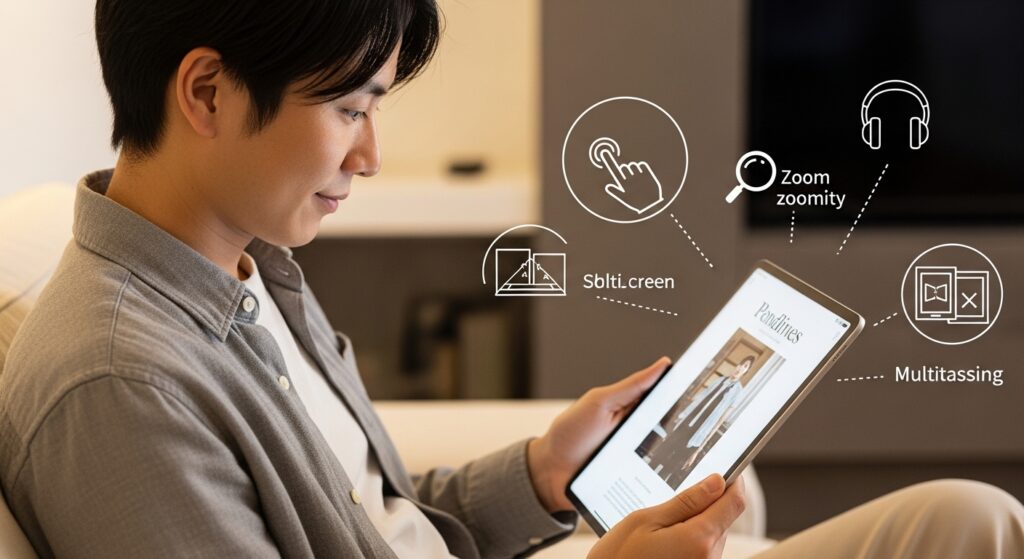
- iPadのサイズ別おすすめ活用法
- 便利な雑誌をオフラインで読むコツ
- ペンシル対応の雑誌スクラップ術
- 雑誌をPDF化して管理する方法
- 雑誌を楽しむためのiPadアクセサリー
- 最適なiPad雑誌の選び方と活用法
iPadのサイズ別おすすめ活用法
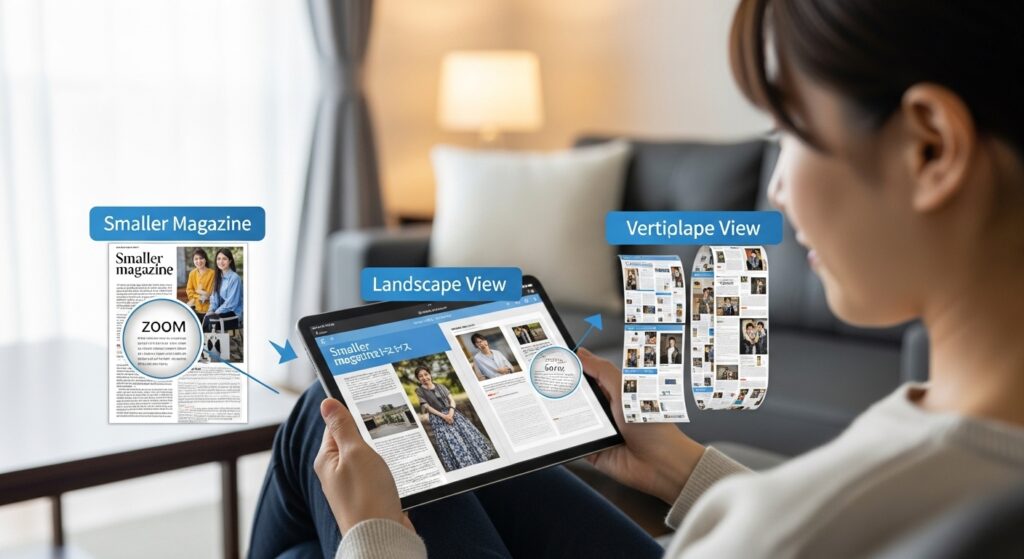
iPadには、コンパクトなiPad miniから大画面のiPad Proまで、様々なサイズのモデルが存在します。それぞれの画面サイズが持つ特性を理解し、自分のライフスタイルに合った活用法を見つけることで、雑誌の読書体験は格段に向上します。
iPad mini(8.3インチ)
iPad miniの最大の魅力は、その圧倒的な携帯性です。片手で持てるサイズと軽さは、通勤電車の中やカフェなど、場所を選ばずに雑誌を読むのに最適です。文庫本や新書に近い感覚で扱えるため、テキスト中心のビジネス誌や週刊誌を読む際に特に活躍します。ただし、雑誌のレイアウトによっては文字が小さく感じられることもあり、その場合は頻繁に拡大・縮小操作が必要になるかもしれません。
iPad / iPad Air(10.9インチ〜11インチ)
標準的なサイズのiPadやiPad Airは、携帯性と視認性のバランスが最も取れたモデルです。雑誌の1ページ全体を快適に表示でき、ピンチアウト操作なしでもストレスなく読み進めることができます。趣味の雑誌からファッション誌まで、あらゆるジャンルの雑誌に対応できる万能さが特徴です。自宅でのリラックスタイムから、外出先での利用まで、幅広いシーンで活躍するでしょう。
iPad Pro(12.9インチ)
12.9インチのiPad Proは、紙の雑誌に最も近い、あるいはそれ以上の迫力ある読書体験を提供します。高精細な大画面は、写真集やデザイン誌、アート系の雑誌の魅力を最大限に引き出します。見開きページも余裕をもって表示できるため、制作者が意図した通りのレイアウトを堪能できます。また、Split View機能を使って雑誌を読みながらメモを取るなど、生産的なタスクにも最適です。携帯性にはやや劣りますが、没入感のある読書を追求するなら最高の選択肢となります。
このように、iPadのモデルを選ぶ際は、自分がどのような場所で、どのような雑誌を主に読みたいのかを具体的にイメージすることが重要です。
便利な雑誌をオフラインで読むコツ
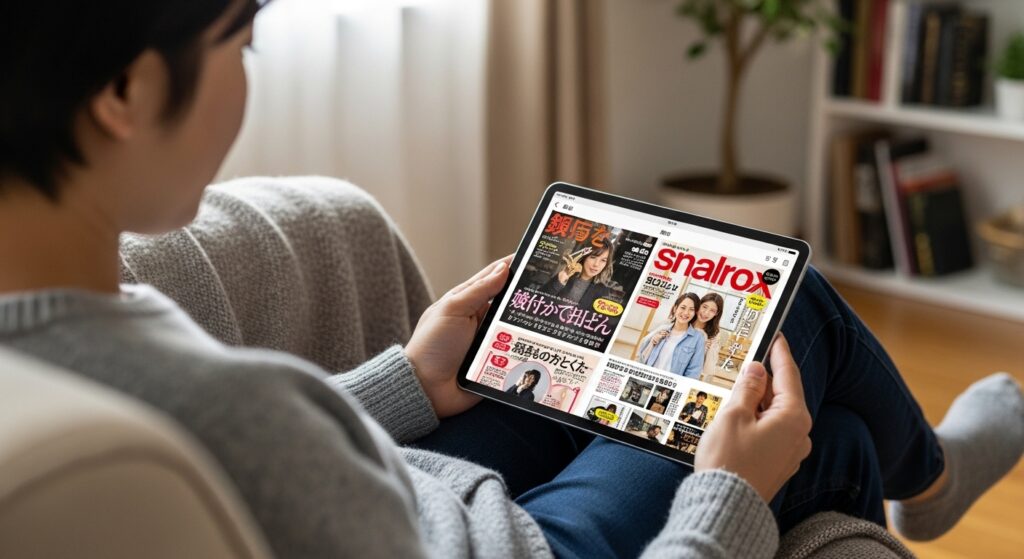
雑誌読み放題サービスの大きな利点の一つが、雑誌をデバイスにダウンロードしてオフライン環境で読める機能です。この機能をうまく活用することで、飛行機の中や電波の届きにくい場所でも、通信量を気にすることなく快適に雑誌を楽しめます。
オフラインで読むための基本的な手順は、Wi-Fi環境がある場所で事前に読みたい雑誌をダウンロードしておくことです。ほとんどの雑誌アプリにはダウンロードボタンが用意されており、これをタップするだけで雑誌データがiPad本体に保存されます。自宅や職場のWi-Fiに接続している間に、通勤中や移動中に読みたい雑誌をいくつかまとめてダウンロードしておくのが効率的な使い方です。
ここで、サービスの仕様の違いが使い勝手に影響します。例えば、楽天マガジンは雑誌を開くと自動的に全ページがダウンロードされるシンプルな仕様です。一方、dマガジンは雑誌全体をダウンロードするか、特定の記事だけを選んでダウンロードするかを選択できます。この機能は、iPadのストレージ容量を節約したい場合や、興味のある記事だけを素早く保存したい場合に非常に便利です。
オフラインで読む際の注意点として、ダウンロードしたコンテンツには閲覧期限が設定されている場合があることを覚えておく必要があります。多くのサービスでは、次にアプリがオンラインになった際にライセンスが更新されますが、長期間オフラインのままだと読めなくなる可能性があります。また、ダウンロードする雑誌の数が増えると、iPadのストレージを圧迫する原因にもなります。読み終わった雑誌は定期的に削除することを心がけると良いでしょう。
これらのコツを掴めば、モバイルデータ通信の契約が小さい方でも、通信量を気にすることなく、いつでもどこでもiPadで雑誌を満喫できるようになります。
ペンシル対応の雑誌スクラップ術
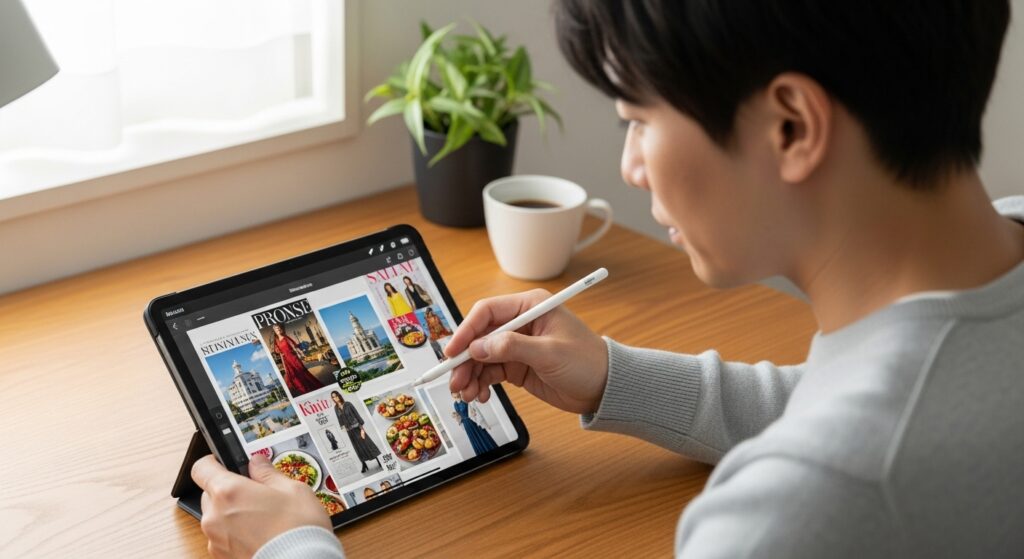
Apple Pencilに対応したiPadを使っているなら、雑誌の読書を単なる情報消費から、能動的な情報収集・アイデア創出の活動へと進化させることができます。スクリーンショットとマークアップ機能を組み合わせることで、紙の雑誌に書き込むような感覚で、デジタルならではの効率的な雑誌スクラップが実現します。
基本的な手順は非常にシンプルです。まず、雑誌アプリで気になる記事や写真のページを表示します。次に、iPadのスクリーンショット機能(モデルによって操作が異なりますが、通常は電源ボタンと音量ボタンの同時押しなど)を使って画面を撮影します。撮影すると、画面の左下にサムネイルが表示されるので、それをタップしてマークアップ編集画面を開きます。
この編集画面で、Apple Pencilの真価が発揮されます。ペンツールを使って、記事の重要な部分に下線を引いたり、テキストを丸で囲んだりすることが可能です。さらに、余白部分に手書きでメモやアイデアを書き加えることもできます。例えば、ファッション誌で見つけたコーディネートにコメントを加えたり、ビジネス記事から得た着想を書き留めたりと、使い方は無限大です。
作成したスクラップは、画像として「写真」アプリに保存されるだけでなく、共有シートを使って「ファイル」アプリや「メモ」アプリ、あるいはEvernoteのような外部のノートアプリに直接送ることができます。これにより、テーマごとにフォルダ分けして情報を整理したり、他の資料と一元管理したりすることが容易になります。
この方法は、紙の雑誌を物理的に切り貼りする手間をなくし、情報をデジタルデータとして整理・再利用しやすくする点で、非常に効率的です。学生のレポート作成、ビジネスパーソンの情報収集、クリエイターのアイデアストックなど、様々な場面で強力なツールとなるでしょう。
雑誌をPDF化して管理する方法
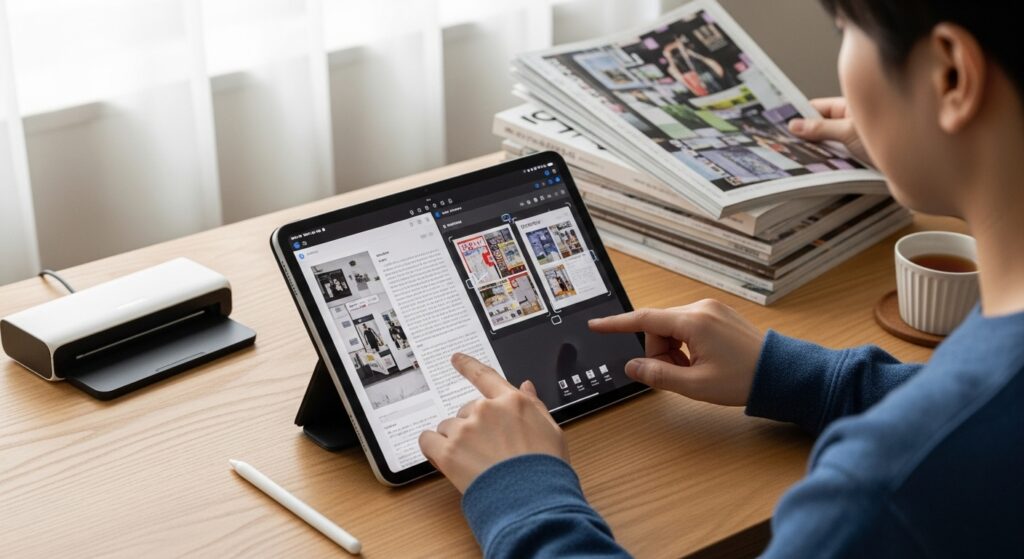
都度購入した電子雑誌や、著作権の範囲内で個人的に使用する目的のスキャンデータなどを、より汎用性の高いPDF形式で管理したいと考えるユーザーもいるでしょう。PDF化することで、特定のアプリに依存せず、様々なデバイスやアプリで閲覧・注釈を加えられるようになります。
iPad上で雑誌のページをPDF化する最も手軽な方法は、スクリーンショットを活用することです。前述のスクラップ術と同様に、保存したいページをスクリーンショットで撮影します。その後、マークアップ編集画面を開き、右上の共有ボタンをタップします。共有オプションの中から「プリント」を選択すると、印刷プレビュー画面が表示されます。
ここで、プレビュー画像を2本指でピンチアウト(拡大)すると、その画像が全画面のPDFプレビューに切り替わります。このPDFプレビュー画面で再び共有ボタンをタップし、今度は「ファイルに保存」などを選択すれば、スクリーンショットしたページをPDFファイルとしてiCloud DriveやiPad本体に保存できます。複数ページの雑誌記事をPDF化したい場合は、この作業を繰り返し、後でPDF編集アプリを使ってファイルを結合する必要があります。
この方法のメリットは、特別なアプリを追加しなくてもiPadの標準機能だけで完結する手軽さです。保存したPDFファイルは、「ファイル」アプリで管理したり、「GoodNotes」や「Notability」といった高機能なノートアプリに読み込んで、さらに詳細な書き込みや整理を行ったりすることが可能です。
ただし、この手法には注意点もあります。一つは、あくまで表示されている画面を画像ベースでPDF化するため、テキストデータとしての検索はできない点です。もう一つは、著作権法を遵守する必要がある点です。購入したデジタルコンテンツの私的利用の範囲を逸脱するような複製や、第三者への配布は法律で禁じられています。これらの点を理解した上で、個人の情報整理術として活用することが求められます。
雑誌を楽しむためのiPadアクセサリー
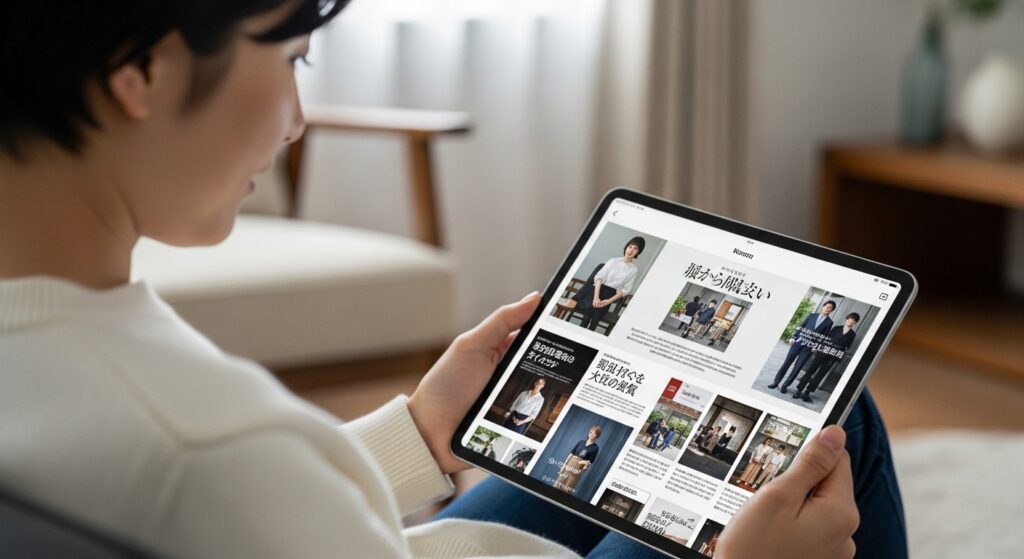
iPad本体だけでなく、いくつかのアクセサリーを組み合わせることで、雑誌の読書体験はさらに快適で豊かなものになります。必須ではありませんが、自分の読書スタイルに合わせて導入を検討する価値は十分にあります。
Apple Pencil
既にも触れましたが、Apple Pencilは雑誌をインタラクティブなツールに変える最も強力なアクセサリーです。気になる記事に直接ハイライトを引いたり、メモを書き込んだりするだけでなく、手書きの文字をテキストに変換する「スクリブル」機能を使えば、検索可能なデジタルノートを効率的に作成できます。雑誌から得た情報をただ読むだけでなく、整理・活用したいユーザーにとっては最高の相棒となります。
スタンド機能付きケース
長時間にわたってiPadを手で持ち続けるのは疲れるものです。特に、自宅のデスクやテーブルでじっくり雑誌を読みたい場合、スタンド機能付きのケースが非常に役立ちます。角度を調整できるものを選べば、最も見やすいポジションでiPadを固定でき、ハンズフリーで快適な読書が可能です。Apple純正のSmart Folioや、サードパーティ製の多機能ケースなど、様々な選択肢があります。
高品質なイヤホンやヘッドホン
雑誌によっては、動画や音声といったマルチメディアコンテンツが埋め込まれている場合があります。また、静かな環境で読書に集中したいときにも、ノイズキャンセリング機能付きのイヤホンやヘッドホンが役立ちます。周囲の雑音をシャットアウトすることで、より深く雑誌の世界に没入することができます。
ペーパーライクフィルム
iPadのガラスディスプレイは光の反射が気になることがあります。また、Apple Pencilで書き込む際に、ガラスの硬い感触が苦手だという方もいるでしょう。ペーパーライクフィルムは、画面の反射を抑え、Apple Pencilで書く際に紙のような適度な抵抗感を与えてくれる保護フィルムです。書き心地が向上し、よりアナログに近い感覚で雑誌への書き込みを楽しみたい方におすすめです。
これらのアクセサリーは、iPadでの雑誌購読をよりパーソナルで快適なものへとカスタマイズするための有効な手段です。
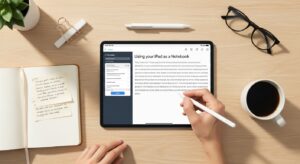

最適なiPad雑誌の選び方と活用法
この記事では、iPadで雑誌を最大限に楽しむための方法を多角的に解説してきました。最後に、あなたにとって最適な選択をするための重要なポイントをまとめます。
- iPadでの雑誌購読は「読み放題サービス」と「都度購入」に大別される
- 多くの雑誌を幅広く読みたいなら「読み放題サービス」が圧倒的に高コスパ
- 月に数冊しか読まないならKindleストアなどでの「都度購入」が経済的
- コスト最優先なら楽天マガジンの年額プランが最有力候補
- 記事検索などアプリの機能性を重視するならdマガジンが優れている
- 楽天マガジンとdマガジンは料金、ラインナップ、機能性で比較検討する
- Apple Booksは手軽に雑誌を都度購入できるが読み放題ではない
- 携帯性ならiPad mini、バランスならiPad Air、没入感なら12.9インチiPad Proが適している
- Wi-Fi環境で事前にダウンロードすればオフラインでも雑誌は読める
- dマガジンは記事単位でのダウンロードが可能でストレージ節約に便利
- スクリーンショットとApple Pencilで紙のような雑誌スクラップが実現する
- iPadの標準機能だけで雑誌ページをPDFとして保存することも可能
- スタンド付きケースはハンズフリーでの快適な読書をサポートする
- Apple Pencilは雑誌を情報収集やアイデア創出のツールに変える
- 自分の読書スタイルと予算を明確にすることが最適な選択への近道